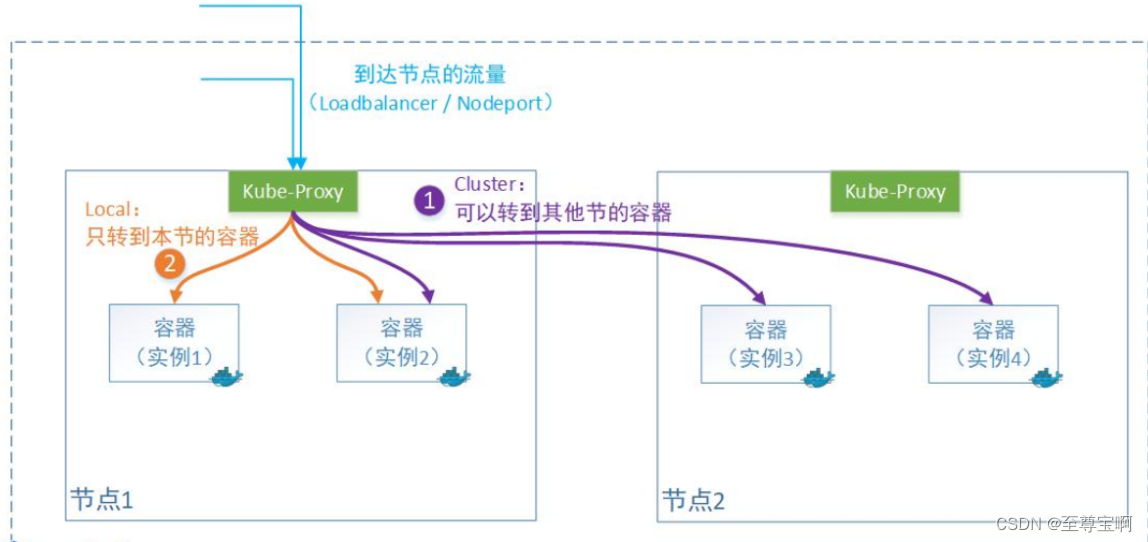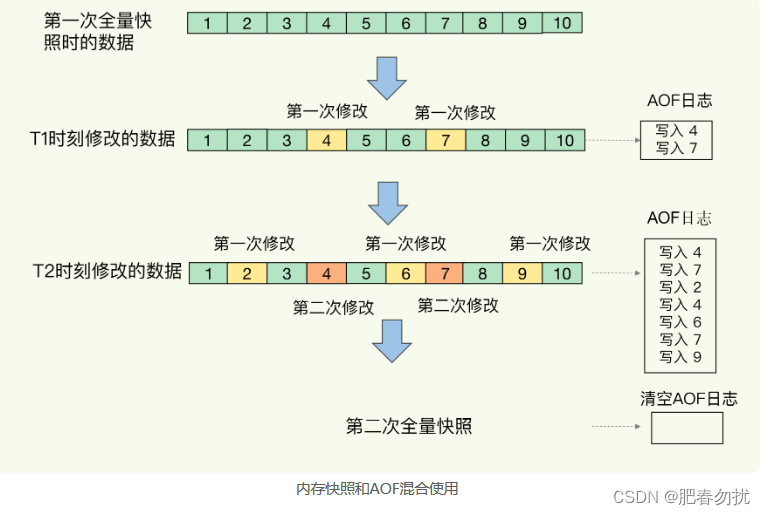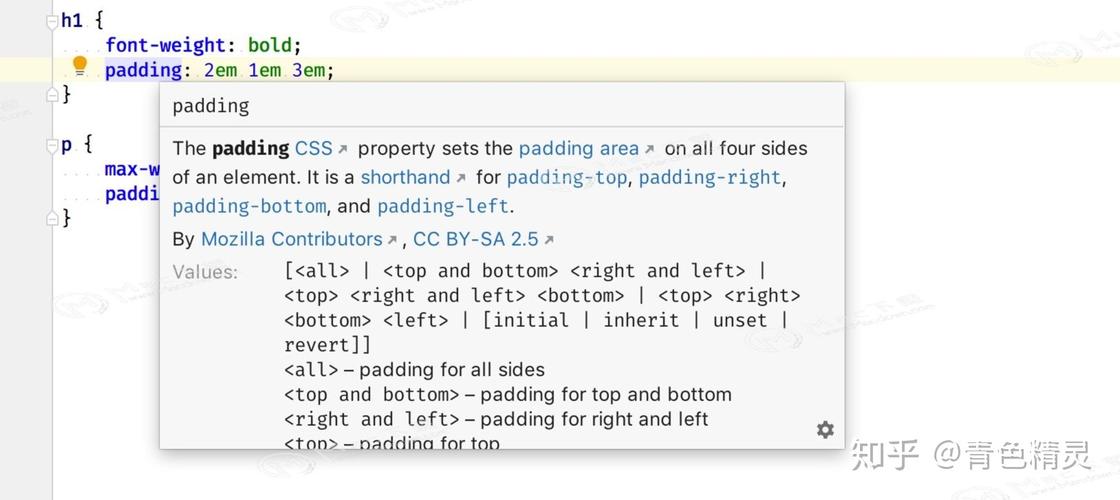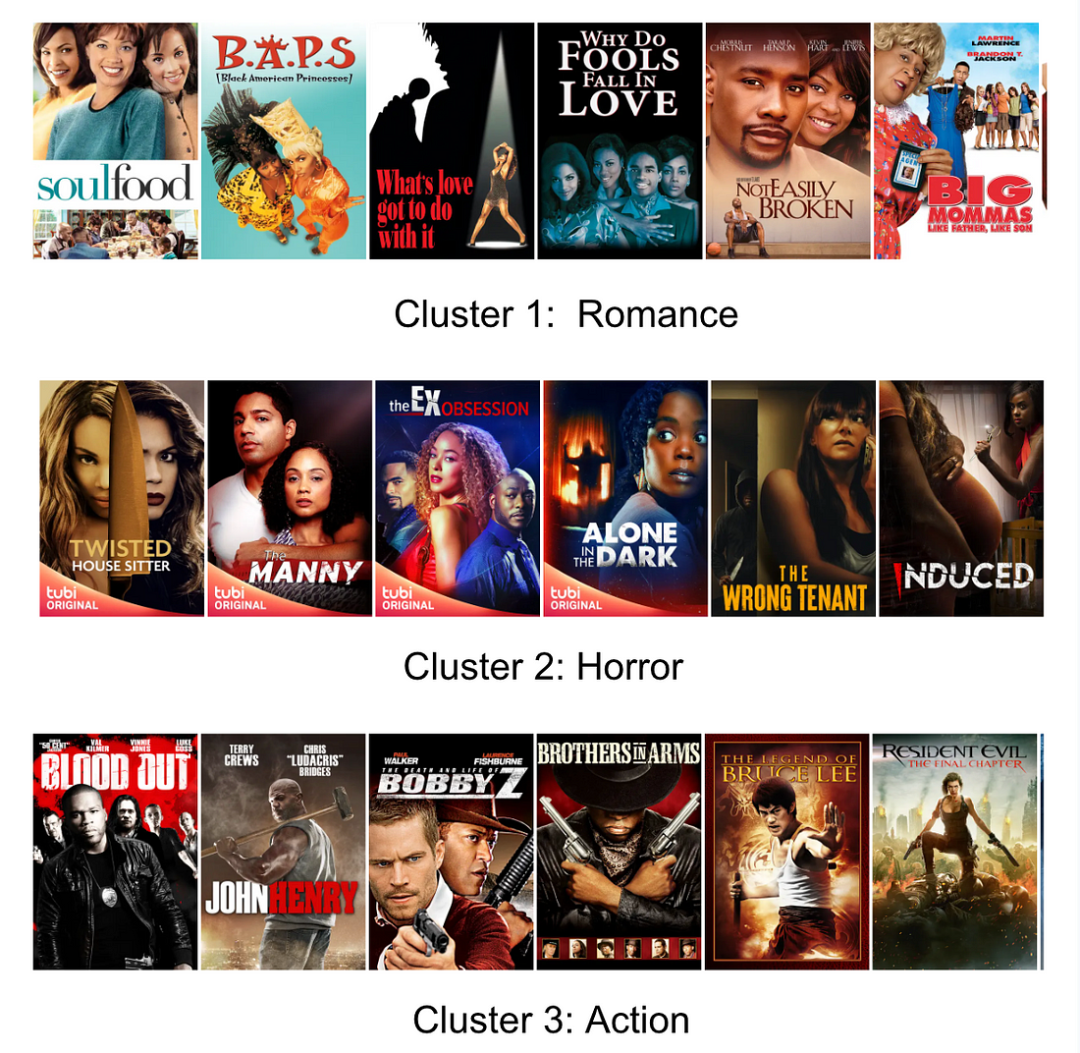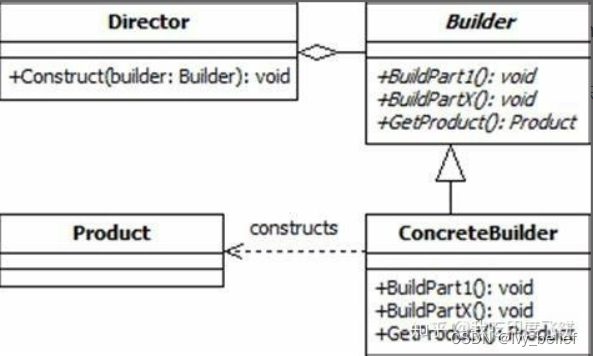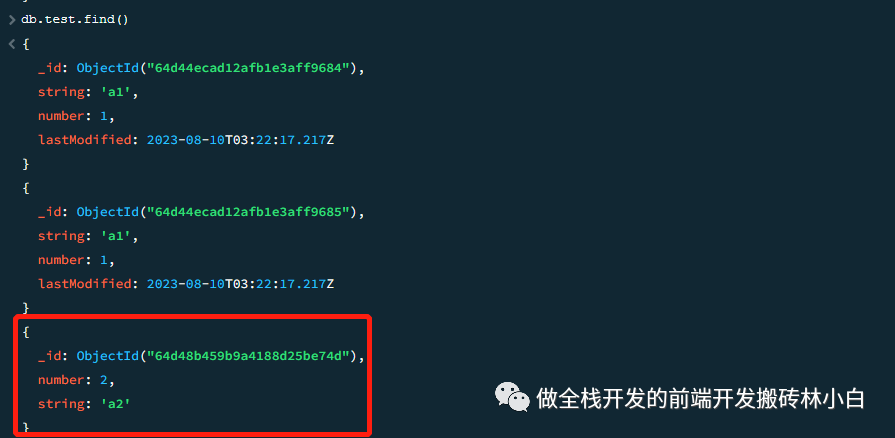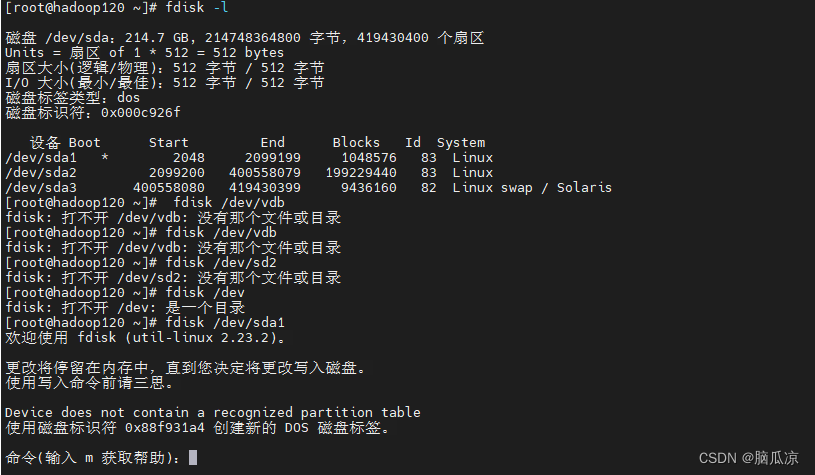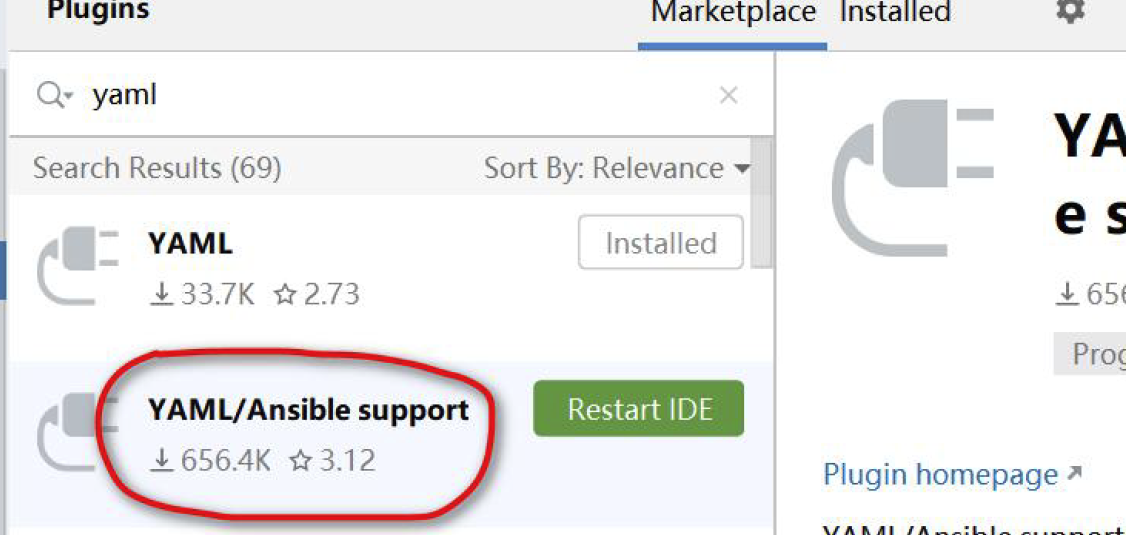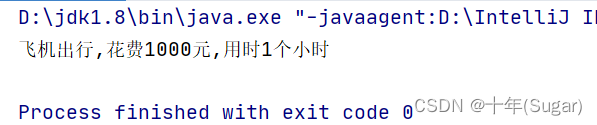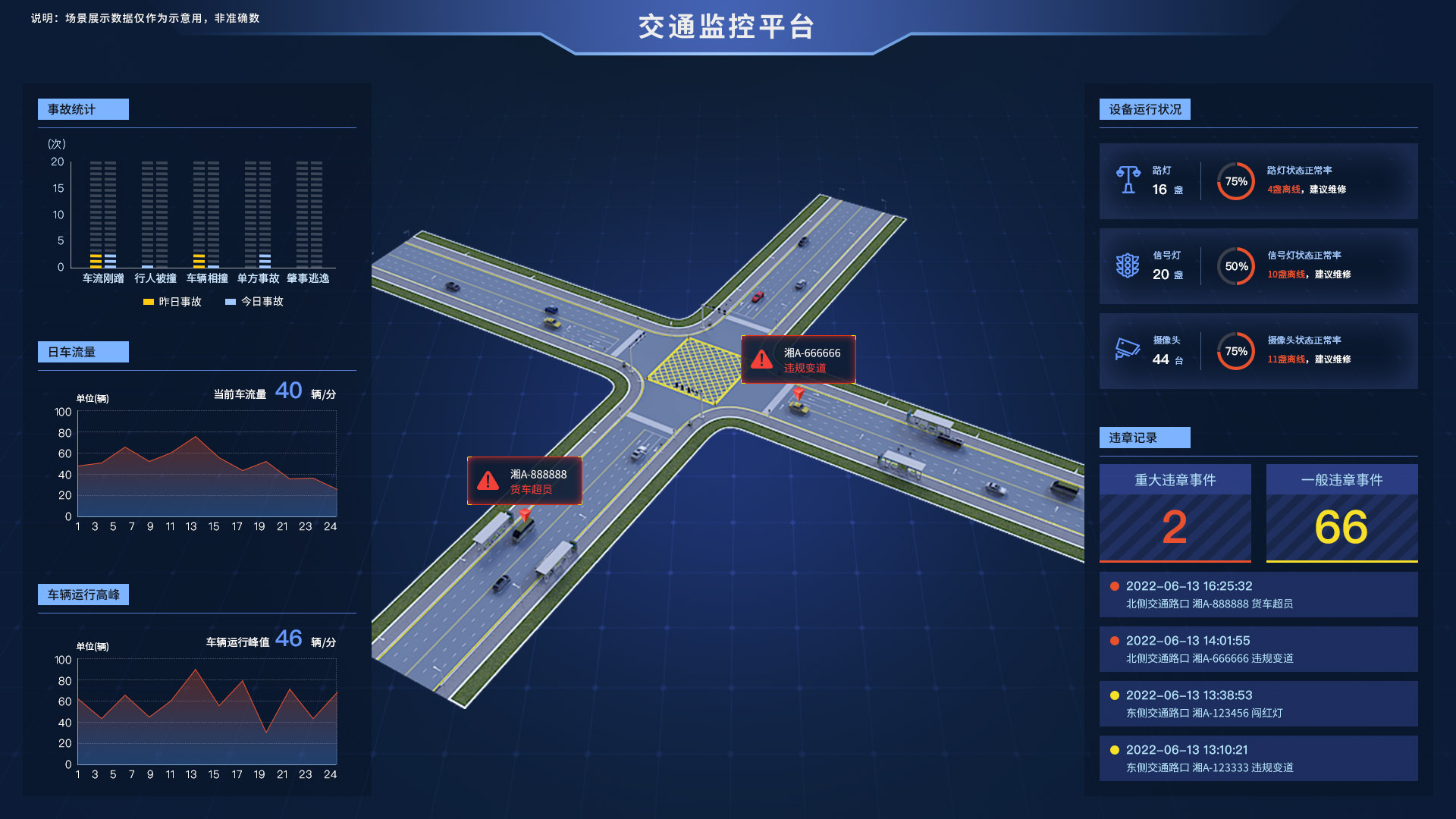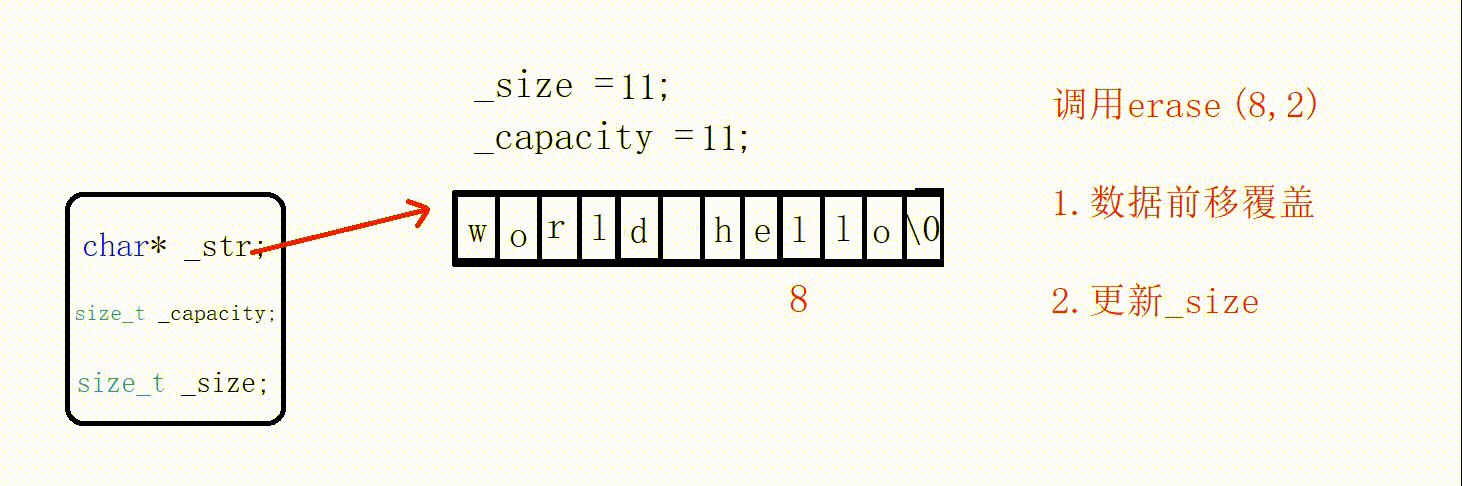很多时候我们需要某个区域的正射图,虽然正射图一般都运用了匀色的算法,整体色彩比较均衡。但如果研究区内有大量的植被,这个时候植被突出显示就很有必要了。所以今天给大家分享一下使用Python对多光谱、正射影像进行植被显示增强的算法。
一、加载需要的库
这里的主要库是numpy用来读取图片的数组,gdal库用来读取多光谱数据。
import numpy as np
from osgeo import gdal
import tkinter.filedialog
# 创建窗口打开图片模块二、多光谱数据增强
1.获取影像的基本信息
这一步没啥用,可以不放进代码。主要让你先了解一下自己的数据。
def Get_data(filepath):""":param filepath: 输入数据路径:return: 输出影像的基本信息"""ds = gdal.Open(filepath) # 打开数据集datasetds_width = ds.RasterXSize # 获取数据宽度ds_height = ds.RasterYSize # 获取数据高度ds_bands = ds.RasterCount # 获取波段数ds_geo = ds.GetGeoTransform() # 获取仿射地理变换参数ds_prj = ds.GetProjection() # 获取投影信息print("影像的宽度为:" + str(ds_width))print("影像的高度为:" + str(ds_height))print("影像的波段数为:" + str(ds_bands))print("仿射地理变换参数为:" + str(ds_geo))print("投影坐标系为:" + str(ds_prj))# data = ds.ReadAsArray(0, 0, ds_width, ds_height) # 以数组的形式读取整个数据集2.算法核心
由于多光谱是包含近红外波段的,同时呢,我们知道植被对于近红外波段有着很强的反射,其栅格值也会很大。所以这里我们使用近红外波段近似代替绿波段,这样就可以达到植被显示增强的目的了。但如果只是单纯的替代,那么其他对绿波段有反射的地物的颜色就会失真,你就会发现增强后,整个图变得非常奇怪。所以这里我们设定一个阈值,将绿波段和近红外波段综合起来再去代替绿波段。
Green = Green*0.8+NIR*0.2
3.代码实现
这里我就不过多的解释了,因为里面的一些函数我之前发布的博文里都已经解释过了,同时代码我也做了详细的注释,所以大家直接看吧
def Enhance_Veg(filepath, out_path, green, nir):""":param filepath: 输入需要增强的图片路径:param out_path: 输入保存文件的路径:param green: 输入绿波段:param nir: 输入近红外波段:return:"""ds = gdal.Open(filepath) # 打开数据集datasetds_width = ds.RasterXSize # 获取数据宽度ds_height = ds.RasterYSize # 获取数据高度ds_geo = ds.GetGeoTransform() # 获取仿射地理变换参数ds_prj = ds.GetProjection() # 获取投影信息ds_bands = ds.RasterCount # 获取波段数driver = gdal.GetDriverByName('GTiff') # 载入数据驱动,用于存储内存中的数组ds_result = driver.Create(out_path, ds_width, ds_height, bands=ds_bands+1, eType=gdal.GDT_Float64)# 创建一个数组,宽高为原始尺寸ds_result.SetGeoTransform(ds_geo) # 导入仿射地理变换参数ds_result.SetProjection(ds_prj) # 导入投影信息array_green = ds.GetRasterBand(green).ReadAsArray(0, 0, ds_width, ds_height).astype(np.float64)array_nir = ds.GetRasterBand(nir).ReadAsArray(0, 0, ds_width, ds_height).astype(np.float64)array_new_green = array_green * 0.8 + array_nir * 0.2for i in range(1, ds_bands):array_band = ds.GetRasterBand(i).ReadAsArray(0, 0, ds_width, ds_height).astype(np.float64)ds_result.GetRasterBand(i).SetNoDataValue(0) # 将无效值设为0ds_result.GetRasterBand(i).WriteArray(array_band) # 将每个波段写入新的文件中ds_result.GetRasterBand(ds_bands+1).WriteArray(array_new_green) # 将计算好的新绿波段写入del ds_result# 删除内存中的结果,否则结果不会写入图像中三、RGB图像植被增强(正射影像)
1.算法核心
由于RGB影像是没有近红外波段的,那么我们该怎么才能即增强植被的显示效果,又不改变其他地物的显示效果呢?这里我通过计算两种无需近红外波段就能计算的植被指数作为阈值计算的对象。很多植被指数我都试验过了,就这两种效果比较好:
1)绿叶指数 (GLI)
GLI 指数在识别所有这些绿色和深色时非常敏感。负值将显示裸露的土壤、水体和人造基础设施。相反,正值就是类似于 NDVI 的颜色渐变来识别植被覆盖。如果你所在的区域有阴影、绿色潮湿的区域或裸露、潮湿和深色的土壤,应注意不要将植物覆盖分类错误。
GLI = ((绿 - 红) + (绿 - 蓝)) / ((2 * 绿) + 红 + 蓝)
2)红绿蓝植被指数 (RGBVI)
利用可见光的三个波段。需要对值进行无监督的分类,以将植物与其他土地覆盖区分开来。
RGBVI = ((绿 * 绿) - (红 * 蓝)) / ((绿 * 绿) + (红 + 蓝))
我们得到两种植被指数后,就需要建立一个合适的算法,去近似代替绿波段。这里我自己提出了两种算法,都是我实验之后效果比较好的:
Green = Green+Green*GLI
Green = Green*0.8+RGBVI*255*0.2
2.代码实现
这个函数在运行时,会询问你需要使用哪种算法,再程序询问时,输入1或者2回车即可。
def Enhance_Veg_RGB(filepath, out_path, red, green, blue):""":param filepath: 输入需要增强的图片路径:param out_path: 输入保存文件的路径:param red: 输入红波段:param green: 输入绿波段:param blue: 输入蓝波段:return:"""np.seterr(divide='ignore', invalid='ignore')ds = gdal.Open(filepath) # 打开数据集datasetds_width = ds.RasterXSize # 获取数据宽度ds_height = ds.RasterYSize # 获取数据高度ds_geo = ds.GetGeoTransform() # 获取仿射地理变换参数ds_prj = ds.GetProjection() # 获取投影信息ds_bands = ds.RasterCount # 获取波段数driver = gdal.GetDriverByName('GTiff') # 载入数据驱动,用于存储内存中的数组ds_result = driver.Create(out_path, ds_width, ds_height, bands=ds_bands+1, eType=gdal.GDT_Float64)# 创建一个数组,宽高为原始尺寸ds_result.SetGeoTransform(ds_geo) # 导入仿射地理变换参数ds_result.SetProjection(ds_prj) # 导入投影信息array_red = ds.GetRasterBand(red).ReadAsArray(0, 0, ds_width, ds_height).astype(np.float64)array_green = ds.GetRasterBand(green).ReadAsArray(0, 0, ds_width, ds_height).astype(np.float64)array_blue = ds.GetRasterBand(blue).ReadAsArray(0, 0, ds_width, ds_height).astype(np.float64)GLI = ((array_green-array_red) + (array_green-array_blue))/((array_green*2)+array_red+array_blue)RGBVI = ((array_green*array_green)-(array_red*array_blue))/((array_green*array_green)+(array_red+array_blue))array_new_green = 0chance = int(input("请选择增强算法:1:GLI, 2:RGBVI\n"))if chance == 1:array_new_green = array_green + array_green*GLIelif chance == 2:array_new_green = array_green*0.8+RGBVI*0.2*255else:print('选择错误!')for i in range(1, ds_bands+1):array_band = ds.GetRasterBand(i).ReadAsArray(0, 0, ds_width, ds_height).astype(np.float64)ds_result.GetRasterBand(i).SetNoDataValue(0) # 将无效值设为0ds_result.GetRasterBand(i).WriteArray(array_band) # 将每个波段写入新的文件中ds_result.GetRasterBand(ds_bands+1).SetNoDataValue(0)ds_result.GetRasterBand(ds_bands+1).WriteArray(array_new_green) # 将计算好的新绿波段写入del ds_result# 删除内存中的结果,否则结果不会写入图像中四、完整代码
我这里使用了tkinter.filedialog调用了GUI窗口,以便于更方便地选取需要增强的图片。本来还想封装成程序的,但我太懒了。本来还想再出个ENVI实现的教程的,但我太懒了。所以现在还需要手动输入波段索引,同时还需要自己确定使用多光谱还是RGB增强函数。
我这里还写了一个压缩函数,可以不要但不能没有。代码中已经注释掉了,不会用就不用。
# -*- coding: utf-8 -*-
"""
@Time : 2023/8/10 17:45
@Auth : RS迷途小书童
@File :Vegetation Enhancement.py
@IDE :PyCharm
@Purpose :影像中植被增强显示
"""
import numpy as np
from osgeo import gdal
import tkinter.filedialog
# 创建窗口打开图片模块def Get_data(filepath):""":param filepath: 输入数据路径:return: 输出影像的基本信息"""ds = gdal.Open(filepath) # 打开数据集datasetds_width = ds.RasterXSize # 获取数据宽度ds_height = ds.RasterYSize # 获取数据高度ds_bands = ds.RasterCount # 获取波段数ds_geo = ds.GetGeoTransform() # 获取仿射地理变换参数ds_prj = ds.GetProjection() # 获取投影信息print("影像的宽度为:" + str(ds_width))print("影像的高度为:" + str(ds_height))print("影像的波段数为:" + str(ds_bands))print("仿射地理变换参数为:" + str(ds_geo))print("投影坐标系为:" + str(ds_prj))# data = ds.ReadAsArray(0, 0, ds_width, ds_height) # 以数组的形式读取整个数据集def Enhance_Veg(filepath, out_path, green, nir):""":param filepath: 输入需要增强的图片路径:param out_path: 输入保存文件的路径:param green: 输入绿波段:param nir: 输入近红外波段:return:"""ds = gdal.Open(filepath) # 打开数据集datasetds_width = ds.RasterXSize # 获取数据宽度ds_height = ds.RasterYSize # 获取数据高度ds_geo = ds.GetGeoTransform() # 获取仿射地理变换参数ds_prj = ds.GetProjection() # 获取投影信息ds_bands = ds.RasterCount # 获取波段数driver = gdal.GetDriverByName('GTiff') # 载入数据驱动,用于存储内存中的数组ds_result = driver.Create(out_path, ds_width, ds_height, bands=ds_bands+1, eType=gdal.GDT_Float64)# 创建一个数组,宽高为原始尺寸ds_result.SetGeoTransform(ds_geo) # 导入仿射地理变换参数ds_result.SetProjection(ds_prj) # 导入投影信息array_green = ds.GetRasterBand(green).ReadAsArray(0, 0, ds_width, ds_height).astype(np.float64)array_nir = ds.GetRasterBand(nir).ReadAsArray(0, 0, ds_width, ds_height).astype(np.float64)array_new_green = array_green * 0.8 + array_nir * 0.2for i in range(1, ds_bands):array_band = ds.GetRasterBand(i).ReadAsArray(0, 0, ds_width, ds_height).astype(np.float64)ds_result.GetRasterBand(i).SetNoDataValue(0) # 将无效值设为0ds_result.GetRasterBand(i).WriteArray(array_band) # 将每个波段写入新的文件中ds_result.GetRasterBand(ds_bands+1).WriteArray(array_new_green) # 将计算好的新绿波段写入del ds_result# 删除内存中的结果,否则结果不会写入图像中def Image_Compress(path_image, path_out_image):""":param path_image: 输入需要压缩的影像路径:param path_out_image: 输出压缩后的影像路径:return: None"""ds = gdal.Open(path_image)# 打开影像数据driver = gdal.GetDriverByName('GTiff')# 创建输出的数据驱动driver.CreateCopy(path_out_image, ds, strict=1, options=["TILED=YES", "COMPRESS=PACKBITS", "BIGTIFF=YES"])# 设置压缩参数"""PACKBITS:连续字节压缩,快速无损压缩LZW:所有信息全部保留(可逆),以某一数值代替字符串,快速无损压缩"""del dsdef Enhance_Veg_RGB(filepath, out_path, red, green, blue):""":param filepath: 输入需要增强的图片路径:param out_path: 输入保存文件的路径:param red: 输入红波段:param green: 输入绿波段:param blue: 输入蓝波段:return:"""np.seterr(divide='ignore', invalid='ignore')ds = gdal.Open(filepath) # 打开数据集datasetds_width = ds.RasterXSize # 获取数据宽度ds_height = ds.RasterYSize # 获取数据高度ds_geo = ds.GetGeoTransform() # 获取仿射地理变换参数ds_prj = ds.GetProjection() # 获取投影信息ds_bands = ds.RasterCount # 获取波段数driver = gdal.GetDriverByName('GTiff') # 载入数据驱动,用于存储内存中的数组ds_result = driver.Create(out_path, ds_width, ds_height, bands=ds_bands+1, eType=gdal.GDT_Float64)# 创建一个数组,宽高为原始尺寸ds_result.SetGeoTransform(ds_geo) # 导入仿射地理变换参数ds_result.SetProjection(ds_prj) # 导入投影信息array_red = ds.GetRasterBand(red).ReadAsArray(0, 0, ds_width, ds_height).astype(np.float64)array_green = ds.GetRasterBand(green).ReadAsArray(0, 0, ds_width, ds_height).astype(np.float64)array_blue = ds.GetRasterBand(blue).ReadAsArray(0, 0, ds_width, ds_height).astype(np.float64)GLI = ((array_green-array_red) + (array_green-array_blue))/((array_green*2)+array_red+array_blue)RGBVI = ((array_green*array_green)-(array_red*array_blue))/((array_green*array_green)+(array_red+array_blue))array_new_green = 0chance = int(input("请选择增强算法:1:GLI, 2:RGBVI\n"))if chance == 1:array_new_green = array_green + array_green*GLIelif chance == 2:array_new_green = array_green*0.8+RGBVI*0.2*255else:print('选择错误!')for i in range(1, ds_bands+1):array_band = ds.GetRasterBand(i).ReadAsArray(0, 0, ds_width, ds_height).astype(np.float64)ds_result.GetRasterBand(i).SetNoDataValue(0) # 将无效值设为0ds_result.GetRasterBand(i).WriteArray(array_band) # 将每个波段写入新的文件中ds_result.GetRasterBand(ds_bands+1).SetNoDataValue(0)ds_result.GetRasterBand(ds_bands+1).WriteArray(array_new_green) # 将计算好的新绿波段写入del ds_result# 删除内存中的结果,否则结果不会写入图像中if __name__ == "__main__":fn_input = open(tkinter.filedialog.askopenfilename(title='选择图片', filetypes=[('所有文件', '.*'), ('JPG', '.jpg'), ('JPG', '.jpeg'),('TIFF', '.tif'), ('DAT', '.dat'), ('PNG', '.png')]), 'rb')# 输入的栅格数据路径fn_output = tkinter.filedialog.asksaveasfilename(defaultextension='.tif')# 导出的文件路径Get_data(fn_input.name)# Enhance_Veg(fn_input.name, fn_output, green=2, nir=4) # 执行多光谱植被增强函数Enhance_Veg_RGB(fn_input.name, fn_output, red=1, green=2, blue=3) # 执行RGB植被增强函数# Image_Compress(fn_output, fn_output)五、效果图
两图均是2%线性拉伸显示的效果。植被增强的效果很明显。

图1 原始图像

图2 植被增强后
需要注意的是,我为了保护原始文件,将新计算的绿波段加在了最后一个波段,所以要想查看增强效果,就用最后一个波段当成绿波段去真彩色显示!!!
总的来说,本次博文分享的算法效果还不错。但代码并没有集成好,勉勉强强能用就行,感兴趣的话可以自己将它封装成程序。
由于我代码中已给详细的解释,所以就不单独加以文字说明了。本文章主要是分享个人在学习Python过程中写过的一些代码。有些部分借鉴了前人以及官网的教程,如有侵权请联系作者删除,大家有问题可以随时留言交流,博主会及时回复。